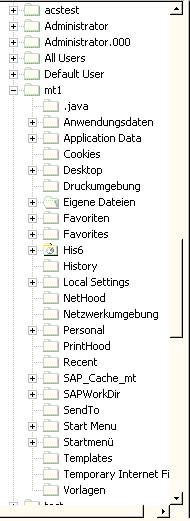 |
Die neuralgischen Punkte sind hier die folgenden Unterverzeichnisse:
|
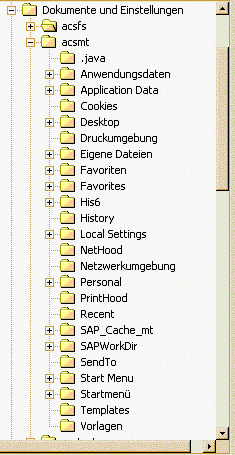 |
Speicherfresser im Windows-Userprofil und wie man sie beseitigt
(bitte maximieren Sie dieses Fenster, um alles gut lesen zu können)Im folgenden Screenshot sehen Sie einen typischen Profil-Verzeichnisbaum, wie man ihn auf einem System mit Windows NT unterhalb des Ordners "\Winnt" findet (linke Seite) bzw. auf einem System mit Windows 2000 (rechte Seite):
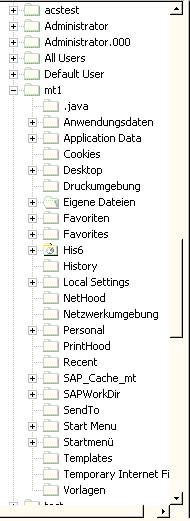 |
Die neuralgischen Punkte sind hier die folgenden Unterverzeichnisse:
|
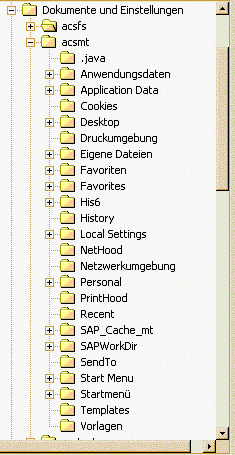 |
Anwendungsdaten:
Hier findet sich meistens im Ordner \Microsoft\Outlook eine Offline-Datei namens "Outlook.ost" und bei manchen auch eine Datei "Archiv.pst" oder Ähnliches. Diese Dateien sollten besser woanders abgelegt werden. Dies darf aber nicht "von Hand" im Datei-Explorer geschehen, sondern muß innerhalb von Outlook konfiguriert werden.Hierzu wird im Menü Extras der Befehl Dienste aufgerufen. In der nun erscheinenden Auflistung muß "Microsoft Exchange Server" markiert sein. Nach einem Klick auf den Button Eigenschaften gelangt man in ein weiteres Fenster, in dem das zweite Registerblatt mit der Bezeichnung Weitere Optionen gewählt wird. Ziemlich weit unten befindet sich im folgenden Fenster dann der Button Offline-Ordner. Nach einem Klick auf diesen öffnet sich schließlich ein Fenster, in dem man den Speicherort der Offline-Datei "Outlook.ost" verändern kann (ganz oben). Sinnvollerweise sollte dieser nun außerhalb des Profilbaums auf einem lokalen Laufwerk sein.
Die nachfolgenden Screenshots verdeutlichen den Vorgang:
Dienste wählen.
Eigene Dateien:
Alles, was hierunter gespeichert ist, gehört in das eigene Home-Verzeichnis, welches auf unserem Fileserver liegt und bei jeder Anmeldung auf einen lokalen Laufwerksbuchstaben verbunden wird (meistens auf H:).Unter Windows NT genügt es, die Daten im Datei-Explorer von Hand zu verschieben und bei den Anwendungsprogrammen wie z.B. Word den Speicherort zu verändern.
Unter Windows 2000 muß man mehr Aufwand treiben, weil es dort noch eine Desktop-Verknüpfung "Eigene Dateien" gibt (für gewöhnlich in der linken obern Ecke des Bildschirms). Nach einem Rechtsklick auf diese und Wahl des Befehls "Eigenschaften" öffnet sich ein Konfigurationsfenster.
Local Settings bzw. Lokale Einstellungen:
Hierunter befindet sich ein Ordner "Temp", in dem sich überflüssigerweise immer mehr temporäre Dateien ansammeln, die leider nicht automatisch vom Betriebssystem oder den Anwendungsprogrammen gelöscht werden. Hier muß man selbst Hand anlegen und alle Einträge (auch Ordner) mit einer Tilde im Namen und der Endung ".tmp" löschen. Bitte löschen Sie hierbei keine Objekte, die das Datum von heute tragen, denn diese werden noch vom Betriebssystem oder einigen Programmen benötigt! Auch sollte man die Ordner mit "Excel" oder "Word" im Namen in Ruhe lassen. Dies scheint auch für den Ordner VBE zu gelten.
Temporary Internet Files:
Dieses Verzeichnis enthält die temporären Dateien des Internet Explorers, die beim Verlassen dieses Programms leider nicht gelöscht werden und sich dadurch kaninchenhaft vermehren. Man sollte sie nicht von Hand verschieben oder löschen, sondern die entsprechende Möglichkeit im Internet Explorer selber nutzen, denn sonst sind sie beim nächsten Mal wieder da und das Ganze geht von vorne los.Hierzu wählt man im Internet Explorer im Menü Extras den Befehl Internetoptionen. Im folgenden Dialog befindet sich ungefähr in der Mitte der Bereich Temporäre Internetdateien mit den Knöpfen "Dateien löschen" und "Einstellungen". Wir wählen letzteren und im folgenden Dialogfenster den Knopf Ordner verschieben. Nun gelangen wir in einen Verzeichnisbaum, in dem wir nach Herzenslust navigieren können und suchen uns einen passenden Ordner außerhalb der Profilverzeichnisstruktur aus. Hierzu ist bei einigen von Ihnen der Ordner "C:\ietemp" bereits angelegt worden. Falls nicht, legen Sie ihn bitte noch an (am besten schon vorher). Hernach muß die Änderung mit dem OK-Button bestätigt werden und nun will Windows neu gestartet werden, was Sie allerdings durch Auswahl von "Nein" verhindern können. Die Änderung greift dann eben erst später.
Anmerkung: Bei Rechnern mit Windows 2000 wird das Betriebssystem nur bis zum Anmeldefenster zurückgefahren, so daß man nach der Neuanmeldung wieder zügig weiterarbeiten kann. Bei Rechnern mit Windows NT muß man leider warten, bis die ganze Büchse runter- und wieder hochgefahren ist (wo die Kaffeemaschine steht, wissen Sie ja ;-).
Die folgenden Graphiken veranschaulichen nochmals die Vorgehensweise:
Hier wird nun unterhalb von C: der Ordner "ietemp" ausgewählt und anschließend mit OK bestätigt.